Bloatbox memungkinkan Anda mencopot pemasangan aplikasi bawaan dan pra-instal secara massal di PC Windows
Windows 11/10 hadir dengan aplikasi pra-instal atau built-in termasuk Tips , aplikasi Mail(Mail app) , Kalender(Calendar) , Perpesanan(Messaging) , Hub Umpan Balik(Feedback Hub) , OneNote , dan banyak lagi. Beberapa dari aplikasi tersebut berguna, sementara ada banyak aplikasi lain yang jarang atau tidak pernah kita gunakan. Lebih buruk lagi, ada beberapa aplikasi tersembunyi di Windows 11/10 yang tidak kami ketahui. Bloatware semacam itu menempati ruang disk yang tidak perlu dan Anda tidak dapat menghapus instalannya dari aplikasi Microsoft Store of Settings karena tidak ada opsi uninstall atau hapus langsung yang tersedia untuk aplikasi ini. Oleh karena itu, kami memerlukan beberapa cara lain untuk mencopot pemasangan aplikasi bawaan dan bersponsor(uninstall built-in and sponsored apps)di Windows 11/10.
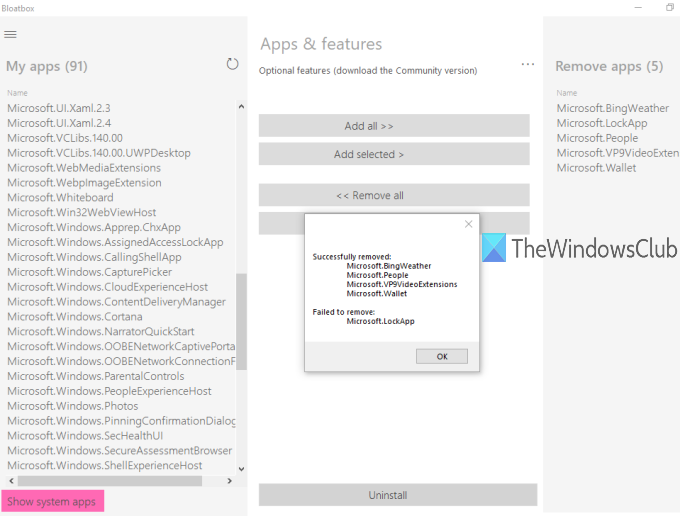
Ada beberapa alat penghapus crapware(crapware removal tools) pihak ketiga yang bagus yang dapat membantu kami menyingkirkan aplikasi bawaan dan tersembunyi dari Windows 10 . Salah satu alat tersebut adalah ' Bloatbox '. Ini adalah alat sumber terbuka(open-source) yang membantu menghapus bloatware Windows 10 dengan mudah.(Windows 10)
Anda dapat terlebih dahulu menambahkan aplikasi pilihan Anda dan kemudian menghapus semua aplikasi tersebut dengan sekali klik. Ini juga merupakan alat portabel(portable) yang dapat Anda jalankan tanpa instalasi. Sebelum Anda menggunakan alat ini, Anda harus membuat titik pemulihan sistem sehingga Anda dapat mengatasi perubahan yang tidak diinginkan.
Catatan:(Note:) Alat ini berfungsi dengan baik tetapi tidak dapat menghapus beberapa aplikasi bawaan seperti Microsoft Edge . Dalam kasus seperti itu, Anda harus menggunakan freeware 10AppsManager kami atau menggunakan skrip PowerShell untuk menghapus aplikasi bawaan . Juga, ini mungkin menampilkan beberapa aplikasi tersembunyi (seperti LockApp yang menampilkan Layar Kunci(Lock Screen) di Windows 10 ) tetapi aplikasi tersebut tidak dapat dihapus juga karena itu adalah bagian dari sistem operasi dan diperlukan untuk pengalaman Windows0 .
Gambar di atas menunjukkan antarmuka alat yang saya gunakan untuk menghapus beberapa aplikasi bawaan dari PC Windows 10 saya.
(Bulk)Copot pemasangan aplikasi bawaan(Sponsored) & Bersponsor secara (Built-in)massal di Windows 11/10
Unduh(Download) file zip dari alat Bloatbox ini dan ekstrak arsip itu dari tautan yang diberikan menjelang akhir posting ini.
Setelah itu, buka folder hasil ekstrak, dan jalankan Bloatbox.exe dengan hak akses administratif. Anda dapat melakukannya dengan mengklik kanan pada file Bloatbox.exe dan menggunakan opsi Run as administrator . Jika kotak Kontrol Akun Pengguna(User Account Control) muncul, tekan Ya(Yes) untuk menjalankan alat.
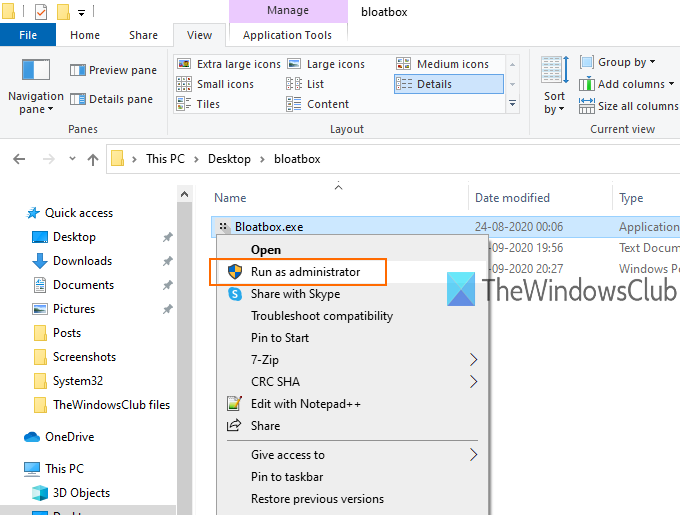
Ini memiliki antarmuka yang sederhana dan hanya ada tiga bagian. Anda harus menggunakan bagian kiri terlebih dahulu. Bagian ini menunjukkan daftar aplikasi bersponsor/tersembunyi.
Untuk melihat aplikasi sistem, tekan tombol Tampilkan aplikasi sistem yang(Show system apps) ada di bagian bawah di bagian itu. Sekarang Anda dapat melihat jumlah total aplikasi ( Daftar aplikasi saya(My apps) ) yang dapat Anda hapus. Cukup(Just) pilih aplikasi pilihan Anda.
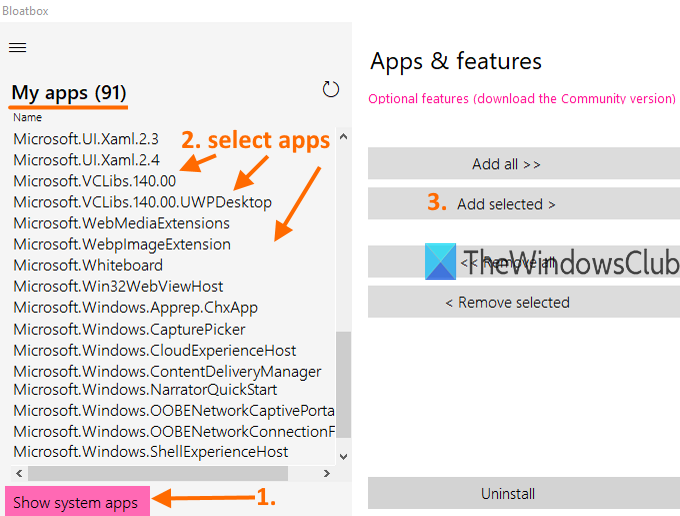
Setelah itu, gunakan bagian tengah, dan tekan tombol Tambah yang dipilih(Add selected) . Bagian ini juga membantu menambahkan semua aplikasi ke daftar hapus. Namun, Anda tidak boleh menambahkan semua aplikasi ke daftar itu karena beberapa aplikasi mungkin berguna bagi Anda. Bahkan jika Anda salah menambahkan beberapa aplikasi, Anda dapat menghapus semua atau aplikasi yang dipilih dari daftar hapus menggunakan bagian tengah.
Sekarang Anda dapat melihat daftar aplikasi yang perlu Anda hapus di bagian kanan. Sekali lagi(Again) , jika beberapa aplikasi ditambahkan secara tidak sengaja, pilih aplikasi tersebut, dan gunakan tombol Hapus yang dipilih(Remove selected) di bagian tengah untuk memindahkan aplikasi tersebut kembali ke daftar Aplikasi saya .(My apps)
Ini adalah langkah terakhir. Tekan tombol Uninstall , dan duduk santai. Ini akan diam-diam menghapus aplikasi tersebut dan menyelesaikan prosesnya.
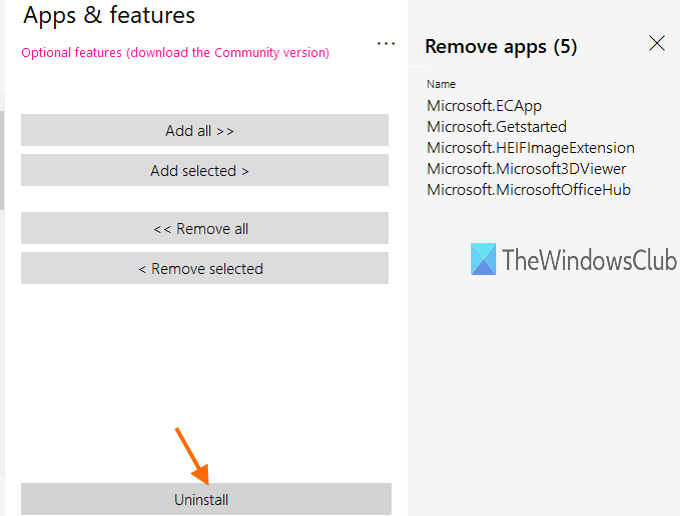
Anda dapat mengikuti langkah-langkah di atas untuk menghapus lebih banyak aplikasi.
Anda dapat mengambil alat Bloatbox ini di sini(grab this Bloatbox tool here) .
Selain itu, alat ini juga menawarkan versi Komunitas(Community version) opsional yang menggunakan skrip Windows10Debloater PowerShell(Windows10Debloater PowerShell script) untuk mendebloat Windows 11/10 . Jika mau, Anda dapat mengunduh versi komunitasnya menggunakan tautan yang diberikan pada antarmuka alat dan menjalankan skrip itu. Atau, Anda cukup menggunakan versi standar dan portabel dari alat ini dan menghapus Windows 11/10 .
Alat ini lebih mudah digunakan dan bisa sangat membantu untuk menghapus aplikasi bersponsor, tersembunyi, dan bawaan dari PC Windows Anda. Cukup(Just) pilih aplikasi yang tidak Anda inginkan atau gunakan dan singkirkan aplikasi Windows 11/10 hanya dengan satu klik.
Related posts
Bagikan file dengan siapa pun dengan Send Anywhere untuk Windows PC
VirtualDJ adalah Virtual DJ software gratis untuk Windows 10 PC
Alt-Tab Terminator Meningkatkan Windows ALT-Tab functionality default
Cara menukar drive hard disk di Windows 10 dengan Hot Swap
Best Gratis Timetable software untuk Windows 11/10
Best Gratis Driver Update Software untuk Windows 10
Skyfonts memungkinkan Anda mengunduh & Install Google Fonts ke Windows PC
Create Gambar Ramah Web dengan Bzzt! Image Editor untuk Windows PC
KeyTweak: Reassign dan Redefinine Keyboard Keys di Windows 10
Kamus .NET adalah desktop Translator application untuk Windows PC
Convert AVCHD ke MP4 menggunakan konverter gratis ini untuk Windows 10
Geek Uninstaller - A All-in-One Portable Uninstaller untuk Windows 10
Block Program dari Running in Windows 10 menggunakan AskAdmin
Best Gratis ISO Mounter software untuk Windows 10
Best Gratis Adobe InDesign Alternatives untuk Windows PC
Check aplikasi macet di Windows dengan WinCrashReport
Best Gratis Barcode Scanner software untuk Windows 10
Tridnet: Identify Unknown file type tanpa ekstensi di Windows
Balabolka: Teks portabel gratis ke Speech converter untuk Windows 10
Windows Easy Switcher memungkinkan Anda beralih di antara Windows dari aplikasi yang sama
